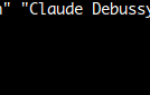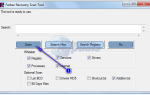Операционная система Windows в основном устанавливается на жесткий диск C. Все файлы, необходимые операционной системе для работы и работы, устанавливаются на ваш диск. По умолчанию все остальные программы, которые вы устанавливаете, также сохраняются на диске Windows C.
Из-за того, что все установки и загрузки по умолчанию направлены на C, хранилище может быть переполнено и может оказаться проблемой. Мы поможем вам удалить ненужные программы с вашего компьютера и удалить ненужные файлы, чтобы освободить место.
Во-первых, вы должны проверить, если у вас есть более одного диска на вашем компьютере. Откройте «Этот компьютер», выполнив поиск на панели задач (Windows + S). На главном экране перечислены ваши дисководы. В этом примере присутствуют два диска (локальный диск C и E).
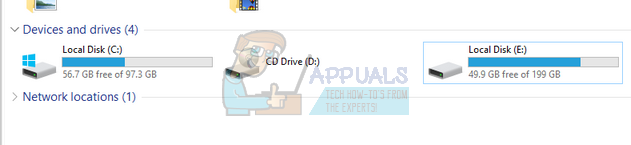
Если у вас есть другой диск, попробуйте оставить C пустым, скопировав все ваши данные в другой. Однако, если у вас есть только один диск, и он тоже заполнен, вы можете воспользоваться решениями, которые могут помочь освободить место для хранения. В противном случае вы можете приобрести диск большего размера и клонировать старый диск.
Способ 1: удаление программ
Самый эффективный способ освободить место без поиска и удаления файлов — это удалить программы, которые вам не нужны.
- Нажмите Windows + R запустить приложение Run. Тип «панель управления”В диалоговом окне и нажмите Enter.
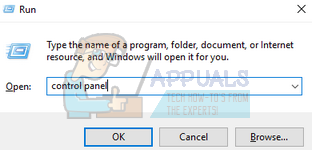
- Найдите подкатегорию «программыИ нажмите «Удалить программуРасположен под ним.
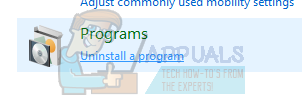
- Теперь перейдите к списку установленных программ. Найдите те, которыми вы не пользуетесь и которые долгое время бездействовали на вашем компьютере. Нажмите на них правой кнопкой мыши и выберите Удалить.
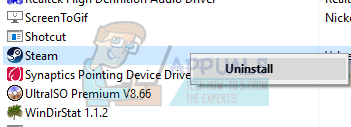
Оставьте только те, которые вы используете, и удалите все соответственно. Нет смысла хранить тяжелые приложения, если вы не планируете использовать их в будущем.
Способ 2: использование Windirstrat
WinDirStat бесплатный анализатор использования дисков с открытым исходным кодом, разработанный для Microsoft Windows. Он показывает вам все файлы, имеющиеся на вашем компьютере, которые занимают все пространство. Используя эту утилиту, вы можете легко определить файлы, которые занимают больше всего места, и удалить их, чтобы на диске C было свободное место.
Замечания: Appuals не имеет никакого отношения к сторонним приложениям. Все упомянутые приложения предназначены для информации читателя.
- Скачать и установите Windirstat с официального сайта.
- После того, как вы установили приложение, запустите его. Появится окно с просьбой выберите диски быть проанализированным. Выберите Локальный диск C (или другой диск, который вы хотите проанализировать) и нажмите Ok.
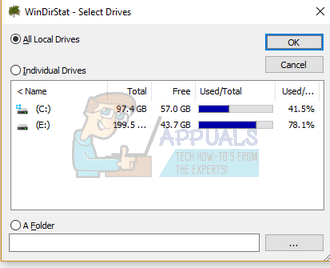
Теперь WinDirStat начнет сканирование всех ваших файлов и перечислит их соответствующим образом. Обратите внимание, что это может занять некоторое время, поскольку каждый файл / папка сканируется, поэтому наберитесь терпения.
- После того, как все файлы проанализированы, вы увидите окно, подобное этому.
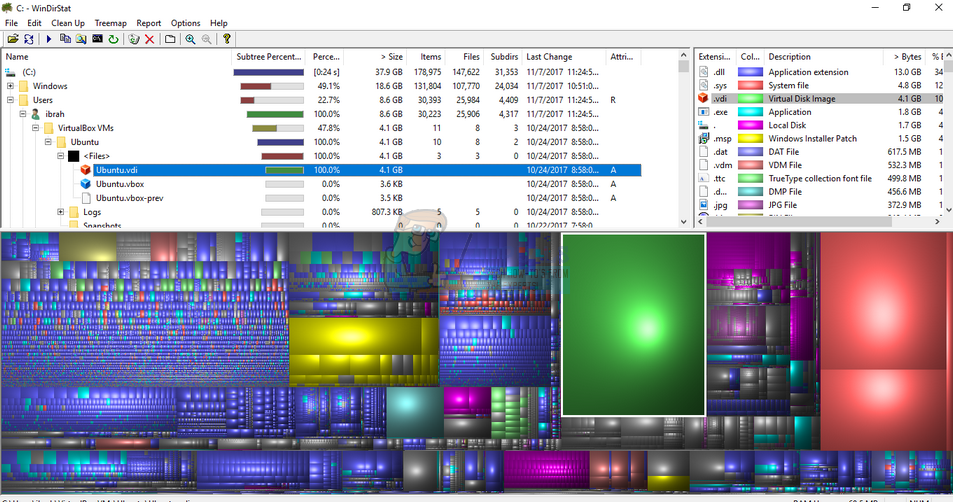
Модули, представленные в нижней части экрана, представляют различные файлы / приложения на вашем компьютере. Чем больше модуль, тем больше места он потребляет.
Кроме того, в верхней правой части экрана вы получите подробную информацию обо всех имеющихся типах файлов и количестве занимаемого ими пространства.
Если вы обнаружите какой-либо файл слишком большой и не пригодный для использования, вы можете легко удалить его, щелкнув правой кнопкой мыши и выбрав «Удалить (нет возможности восстановить!) ».
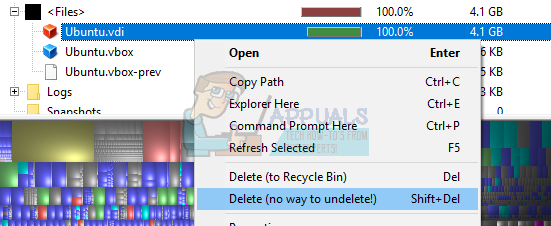
Замечания: Всегда будьте осторожны, удаляя вещи, о которых вы не знаете. Ваш Локальный диск C состоит из разных файлов операционной системы и приложений. Удаление необходимых компьютерных файлов может сделать ваш компьютер непригодным для использования. Только целевые файлы, созданные вами, и вы являетесь единственным владельцем (например, запасные изображения ОС, фильмы, музыка и т. Д.)